
- •1. Основные понятия антивирусной защиты………………….6
- •Основные понятия антивирусной защиты
- •Обзор Avast! Free Antivirus 8
- •Основные улучшения и изменения в версии Avast! FreeAntivirus 8
- •Установка Avast! Free Antivirus 8
- •4. Работа программы
- •Компоненты безопасности Avast! FreeAntivirus 8
- •Дополнительные функции
- •8. Настройки avast!
- •Не большая настройка антивируса
- •:: Настройка для опытных пользователей
- •Заключение
- •Охрана труда и безопасность жизнедеятельности
- •1. Общиеположения.
- •1. Общие положения:
- •2. Требования пожарнойбезопасности:
- •Список литературы
Дополнительные функции
Вкладка "Market". Связывает пользователей с виртуальным магазином, в котором можно приобрести дополнительные утилиты фирмы AVASTSoftware или обновить антивирус на более расширенную версию продукта.
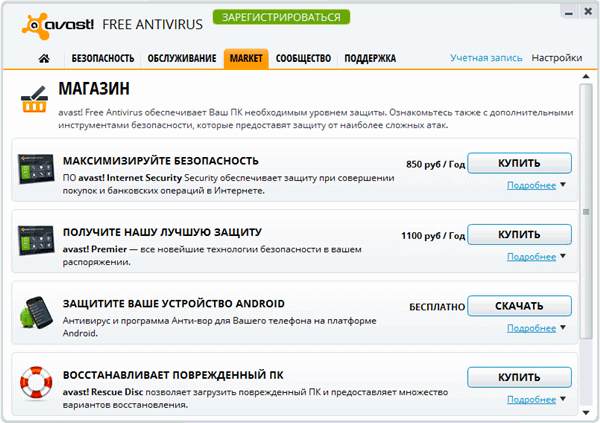
Рисунок 7.1. Окно вкладки "Маркет"
Вкладка "Сообщество". Позволяет пользователям рассказать своим друзьям через социальные сети о преимуществах защиты avast! Панель содержит четыре кнопки "социальных" сетей - Facebook, Google+, Twitter и LinkedIn.
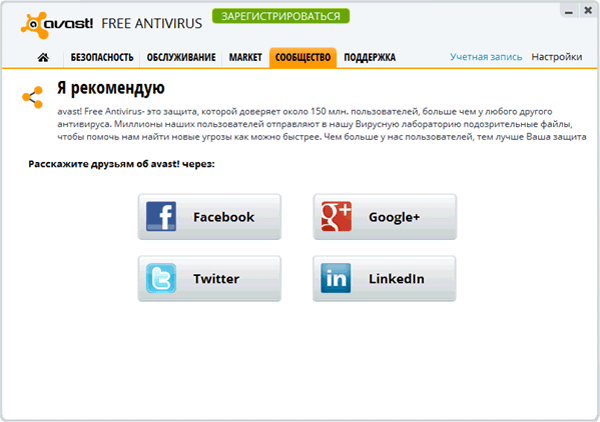
Рисунок 7.2. Окно вкладки "Сообщество"
Если семь пользователей установят себе Avast! FreeAntivirus 8 по рекомендации одного человека, то последний получит бесплатную лицензию на Avast! InternetSecurity 8 на один год. Увеличения эффективности рекламы может позволить получить 2 или 3 летнюю лицензию.
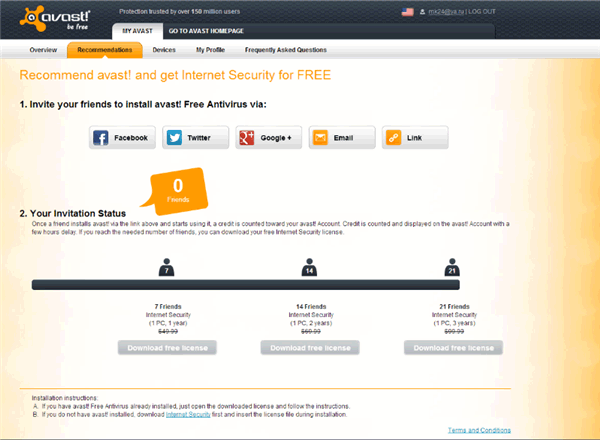
Рисунок 7.3.Рекламная акция Avast!
Цель такой рекламной акции - увеличение количества пользователей avast!. Это важно не только с точки зрения сбора денежных средств, а больше с целью сбора информации о найденных угрозах, что будет влиять на увеличение качества защиты.
Вкладка "Поддержка". Предлагает пользователям Avast! FreeAntivirus 8 огромный набор разнообразных инструментов для обучения и решения возникающих проблем. Также из вкладки можно перейти к списку часто задаваемых вопросов или на специализированный форум (при необходимости), послать запрос в службу технической поддержки, скачать руководство пользователя, получить удаленную помощь от друга или просто вызвать справку по антивирусу.
При возникновении критической проблемы, пользователь может сформировать файл трассировки с параметрами работы Avast! FreeAntivirus 8 и послать его в службу технической поддержки.
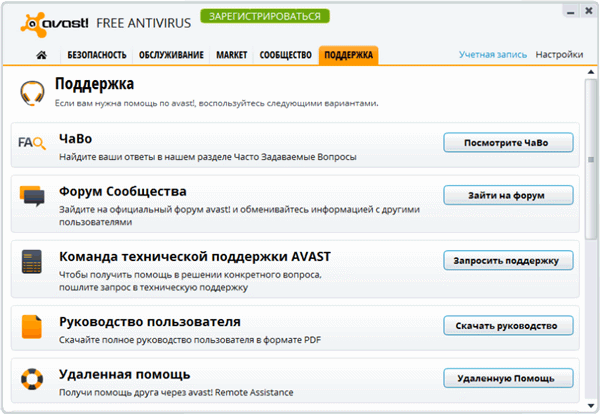
Рисунок 7.4. Вкладка "Поддержка"
8. Настройки avast!
В Avast! FreeAntivirus 8 работа с настройками стала простой, а их структура – более упорядоченной.(Рис 8.1)
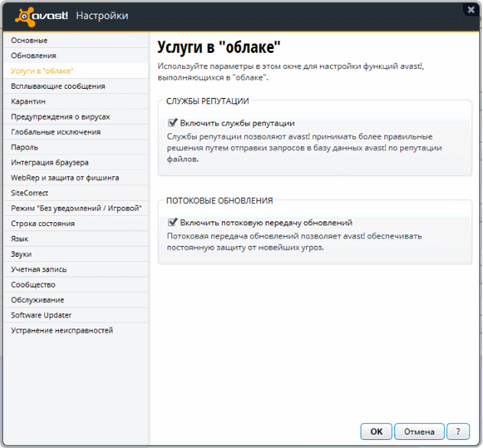
Рисунок8.1.НастройкиAvast! FreeAntivirus 8
Раздел настроек "Интеграция браузера". В данных настройках для ряда популярных браузеров можно подключить модуль для получения репутации сайтов WebRep и модуль для блокировки рекламных сообщений.
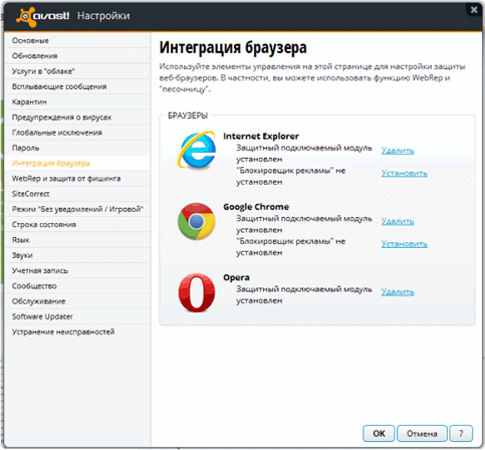
Рисунок 8.2. Подключение дополнительных модулей безопасности в браузеры
Гаджет в Avast! FreeAntivirus 8 стал соответствовать внешнему виду нового пользовательского интерфейса.
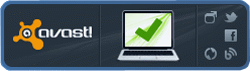
Рисунок8.3.ГаджетAvast! FreeAntivirus 8
Не большая настройка антивируса
Антивирус Аваст по умолчанию настроен вполне хорошо, но следует включить детектирование потенциально опасных программ.
Выберите "Экраны в реальном времени".
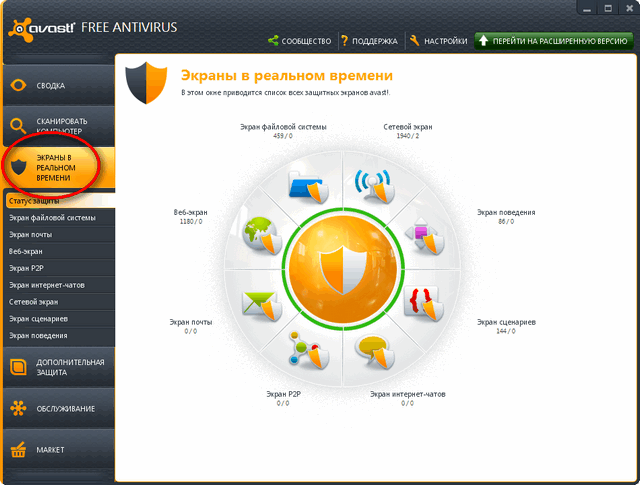
Рисунок 8.4. Экраны в реальном времени.
Выберите "Экран файловой системы" и щелкните по "Расширенные настройки"
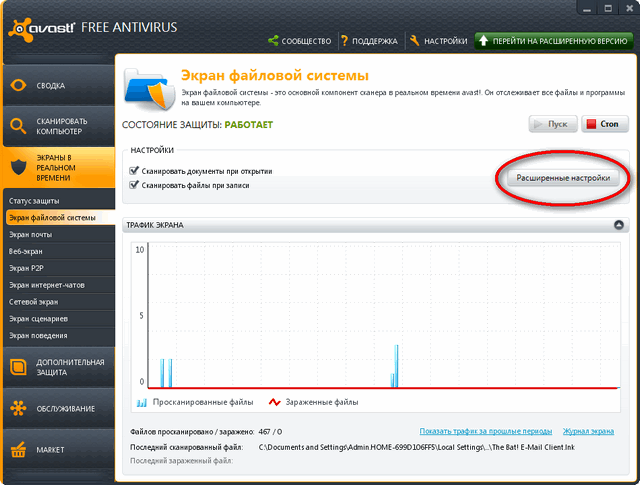
Рисунок 8.5. Экран файловой системы.
Выберите пункт "Чувствительность" и поставьте галку на "Искать потенциально нежелательные программы":И нажмите "Ок
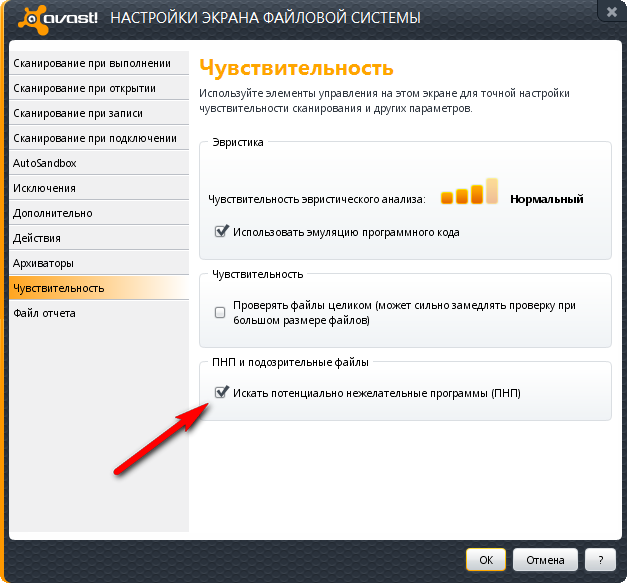
Рисунок 8.6. . Пункт чувствительность.
Аналогично проведите эти манипуляции с "Экран почты"; "Вэб-экран"; "Экран P2P"; "Экран интернет-чатов".
Если вы не являетесь единственным пользователем компьютера, то можно защитить доступ к настройкам антивируса от шаловливых рук. Для этого вверху окна Аваста выберите "Настройки" и выберите пункт "Пароль".
Если вас раздражает вращение круглого значка антивируса в трее, то в "Настройках" выберите пункт "Основные" и снимите галку с "Анимация значка при сканировании".
Если вам необходимо заблокировать какие-то сайты, например, оградить ребенка от социальных сетей, то выберите "Дополнительная защита", затем "Блокировка сайтов", поставьте галку на "Разрешить блокировку сайтов" и вводите нужные сайты. Причем вводить адрес нужно в такой форме:*.odnoklassniki.ru*
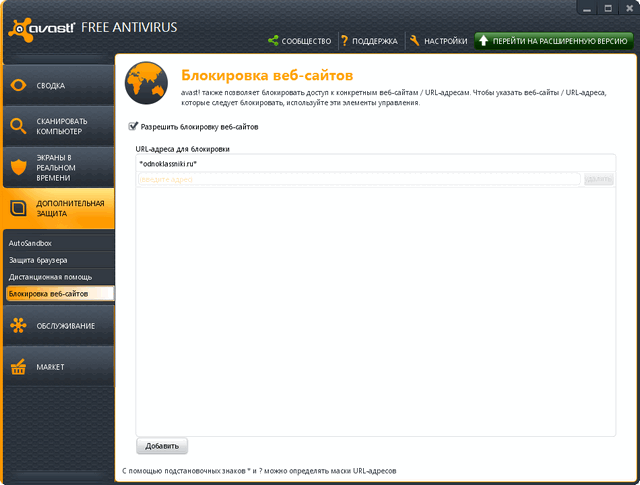
Рисунок 8.7. Блокировка веб-сайтов. Как убедиться, что Аваст работает нормально
Чтобы убедиться, что с Авастом все нормально, щелкните на "Сводка". Если все галочки зеленые, то все хорошо.
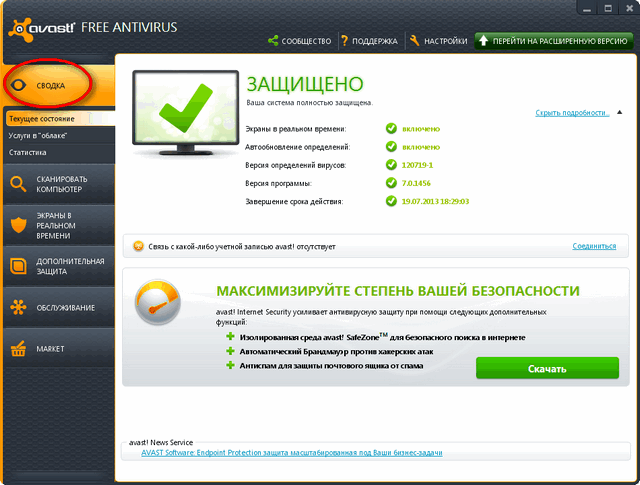
Рисунок 8.8. Сводка. Некоторые моменты при использовании антивируса Аваст
Антивирус Аваст использует ряд очень полезных дополнительных функций. Одна из них - это Песочница. Если Аваст посчитает программу подозрительной, то он спросит у вас что делать: продолжить ее выполнение или закрыть?
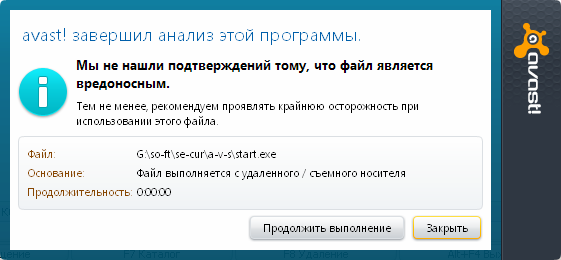
Например, если вы не запускали никаких программ, а мирно смотрели фотки на флэшке или изучали какой-то сайт и вдруг выскочило это окно, то запретите выполнение программы (нажать "Закрыть").
А если точно уверенны, что запускаемая программа безопасна, то нажимайте "Продолжить выполнение".
